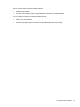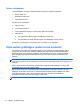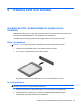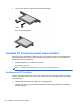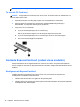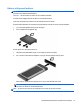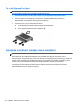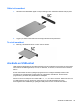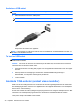Laptop from HP Reference Guide - Windows 7 and Windows Vista
Ansluta en USB-enhet
VIKTIGT: Minska risken för skador på USB-kontakten genom att ansluta enheten så försiktigt som
möjligt.
▲
Sätt USB-kabeln till enheten i USB-porten.
OBS! Bilderna i den här guiden kan se lite annorlunda ut jämfört med din dator.
Ett ljud hörs när enheten har upptäckts.
OBS! Första gången en USB-enhet ansluts visas ett meddelande i meddelandefältet som talar om
att datorn har identifierat enheten.
Ta bort en USB-enhet
VIKTIGT: Dra inte i själva kabeln när du tar bort USB-enheten, utan håll i kontakten. Annars kan
USB-kontakten skadas.
VIKTIGT: Gör så här för att ta bort en USB-enhet på ett säkert sätt, så minskar risken för förlorad
information eller för att datorn slutar svara.
1. Spara all information och stäng alla program som är kopplade till USB-enheten innan du kopplar
bort den.
2. Klicka på ikonen för borttagning av maskinvara i meddelandefältet längst till höger i
aktivitetsfältet, och följ sedan anvisningarna på skärmen.
3. Ta bort enheten.
Använda 1394-enheter (endast vissa modeller)
IEEE 1394 är ett maskingränssnitt som används för att ansluta höghastighetsenheter för multimedia
eller datalagring till datorn. Skannrar och digitalkameror samt digitala videokameror och bandspelare
kräver ofta en 1394-anslutning.
En del 1394-enheter kan kräva ytterligare supportprogramvara som vanligtvis medföljer enheten. Mer
information om enhetsspecifik programvara finns i tillverkarens användarhandbok till enheten.
1394-porten stödjer också IEEE 1394a-enheter.
40 Kapitel 5 Externa kort och enheter